
Sekce přestávky a přestávky stránek jsou skvělé funkce formátování v aplikaci Microsoft Word, ale mohou někdy způsobit problémy, jako je vytváření příliš mnoho bílého prostoru. Zde je, jak je můžete rychle odstranit na Windows 10 a Mac.
Odebrat část a přerušení stránky v aplikaci Word v systému Windows 10
Chcete-li začít, otevřete dokument aplikace Word, který obsahuje sekci a / nebo stránku přestávky, které chcete odstranit. Jakmile je otevřeno, budete potřebovat Vyhledejte přesnou polohu sekce nebo přerušení stránky v dokumentu. K tomu klikněte na ikonu "Zobrazit / skrýt" v skupině "Odstavec" záložka "Home".
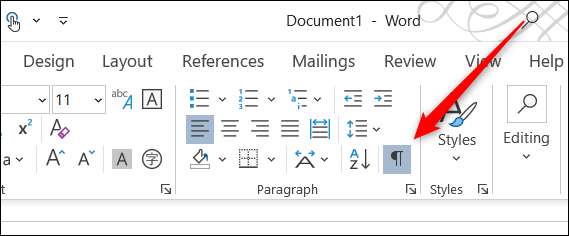
Nyní budete moci vidět přestávky. Dále klikněte a přetáhněte kurzor přes sekci nebo přerušení stránky a vyberte jej. Break bude zvýrazněn šedě, když je vybrána.
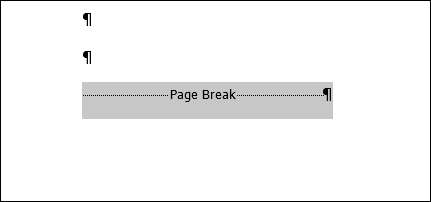
Jakmile je vybráno, stiskněte tlačítko BACKSPACE. Nyní bude odstraněna sekce nebo přerušení stránky.
PŘÍBUZNÝ: Jak ovládat řádek a odstavec mezery v aplikaci Microsoft Word
Odstranit sekci a stránky stránky v aplikaci Mac
Na vašem Mac otevřete dokument aplikace Word, který obsahuje sekci a / nebo stránku přestávky, které chcete smazat. Budete muset být schopni najít přesné umístění přestávek, takže klepněte na ikonu "Zobrazit / skrýt" v pásu karet "Domovská stránka".
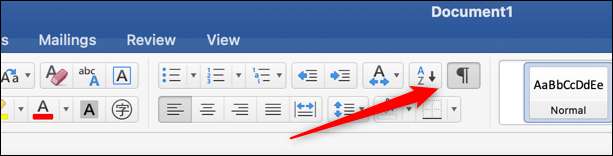
Sekce a přestávky stránek budou nyní viditelné. Klikněte a přetáhněte kurzor přes přestávku, kterou chcete odstranit, abyste jej vybrali. Vybrané přestávky jsou zvýrazněny modře.

Dále stiskněte klávesu DELETE na klávesnici. Vybraná přestávka bude nyní odstraněna.
To je vše, co je odebrání sekce a přerušení stránky v aplikaci Microsoft Word. Správně používání těchto přestávek je nezbytnou součástí Formátování dokumentů aplikace Word. . Jakmile se naučíte základy, budete v žádném okamžiku mistr aplikace Microsoft Word.
PŘÍBUZNÝ: Microsoft Word: Formátování dokumentů







